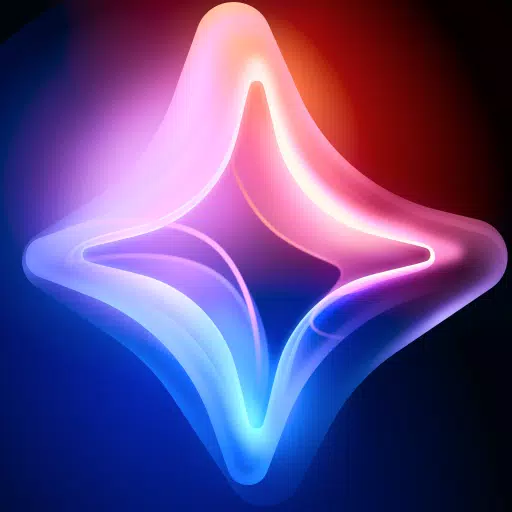Risolvi il problema della connessione: "Impossibile connettersi all'host" in pronto o no
Risoluzione dei problemi dell'errore "Impossibile connettersi all'host" in pronta o no
Una delle esperienze più frustranti in pronta o no è l'incapacità di connettersi ai giochi. Mentre gli sviluppatori stanno lavorando su una soluzione permanente, la sequenza temporale rimane incerta. Questa guida fornisce soluzioni per risolvere l'errore "Impossibile connettersi all'host".
Cause dell'errore "Impossibile connettersi all'host"
Questo errore in genere indica un problema che impedisce la connessione ai server di gioco. Le cause comuni includono problemi di rete, file di gioco corrotti, disallineamenti della versione e applicazioni di base interferenti. Individuare la causa esatta può essere impegnativo, ma le seguenti soluzioni spesso si rivelano efficaci.
Correzione dell'errore "Impossibile connettersi all'host"

Ecco una ripartizione dei passaggi di risoluzione dei problemi:
- Riavvia il gioco e Steam (o il tuo lanciatore): Un semplice riavvio spesso risolve i problemi di connessione temporanei. Chiudi il vapore completamente e riavvialo prima di riavviare il gioco.
- Verifica i file di gioco: i file di gioco corrotti o mancanti sono un colpevole frequente. Usa lo strumento di verifica del file integrato del Game Launcher (ad esempio, l'opzione "Verifica integrità dei file di gioco" di Steam trovata nelle proprietà del gioco). Questo processo controlla e sostituisce i file corrotti.
- Aggiungi pronti o meno alle eccezioni del firewall: Sebbene insolito, Windows Firewall può talvolta bloccare le connessioni di gioco. Aggiungi pronto o no come app consentita nelle impostazioni del firewall di Windows. Passare al pannello di controllo> Sistema e sicurezza> Windows Defender Firewall> App consentite, quindi aggiungi l'eseguibile del gioco.
- Chiudi VPN e applicazioni di fondo inutili: VPNS, sebbene a volte vantaggiose per la riduzione del ping, possono interferire con le connessioni di gioco. Disabilita la VPN mentre gioca. Inoltre, chiudere eventuali applicazioni di fondo inutili che potrebbero consumare larghezza di banda o risorse di sistema.
- Prova diverse modalità directX (se applicabile): In rari istanze, le opzioni di avvio potrebbero contribuire all'errore. Se il tuo gioco lo consente, sperimenta diverse modalità DirectX.
- Reinstalla il gioco: Come ultima risorsa, esegui una reinstallazione pulita. Disinstalla il gioco attraverso il tuo lanciatore, elimina manualmente eventuali file di gioco e cartelle rimanenti e quindi reinstallarsi. Inoltre, cancella tutti i file correlati dalla cartella AppData locale (% LocalAppdata% in Windows).
L'errore "Impossibile connettersi all'host" in pronto o no è frustrante, ma questi passaggi dovrebbero aiutare a risolvere il problema. Ricorda di provare sistematicamente ogni soluzione.
Pronto o no è ora disponibile per PC.
- 1 Roblox: Warrior Cats: Ultimate Edition Codici (gennaio 2025) Feb 12,2025
- 2 Nintendo Switch 2: Genki svela nuove intuizioni Feb 14,2025
- 3 Fortnite: Capitolo 6 Stagione 1 NPC sedi Feb 13,2025
- 4 Il viaggio culinario prospera per sei Jan 01,2025
- 5 Suggerimenti per conquistare il Dragon Quest III: Remake HD-2D Feb 21,2025
- 6 Codici di Clash Royale: Get GRATUITO (2025) Feb 25,2025
- 7 Pokémon GO Fest 2025: date del fest, sedi, dettagli rivelati Feb 13,2025
- 8 L'aggiornamento Ocean Odyssey di PUBG Mobile porta la tana di Kraken e le torri degli zombi Jan 03,2025
-
Le migliori tendenze di bellezza per questa stagione
Un totale di 10
-
Giochi di baseball Ultimate per Android
Un totale di 10
-
I giochi arcade dipendenti per dispositivi mobili
Un totale di 10